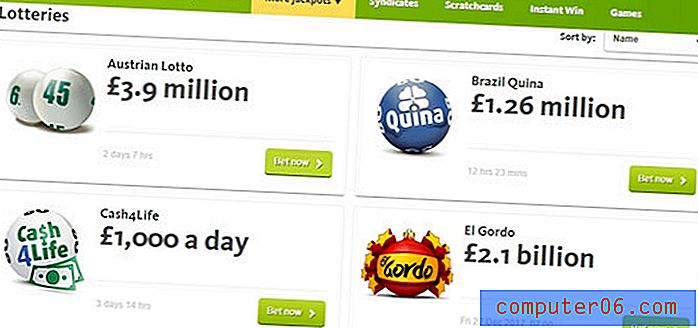Kuidas printida valikut rakenduses Excel 2010
Viimati värskendatud: 9. aprillil 2019
Exceli töölehed ja töövihikud võivad kergesti muutuda väga suureks ning suur osa neist sisalduvast teabest võib olla kasulik ainult konkreetsetes olukordades. Nii et kui prindite andmeid, mis on mõeldud arvutustabeli sisu kokkuvõtmiseks, on prinditöö lihtsustamiseks ja hõlpsamaks lugemiseks kasulik kõrvalised andmed jätta.
Oleme juba varem kirjutanud, kuidas seadistada Excel 2010-s prindiala, millest on abi, kui peate alati konkreetse teabe komplekti arvutustabelist printima. Kuid kui peate printima erinevaid elemente erinevatel aegadel, pole prindiala parim valik. Nii et jätkake lugemist allpool, saate teada, kuidas ainult oma valikus rakenduses Excel 2010 printida.
Printige valik Excelis
- Kasutage hiirt, et valida lahtrid, mida printida.
- Klõpsake vasakus ülanurgas vahekaarti File .
- Valige suvand Prindi .
- Klõpsake nuppu Prindi aktiivsed lehed, seejärel valige Prindi valik .
- Klõpsake nuppu Prindi .
Iga toimingu kohta lisateabe ja piltide saamiseks jätkake järgmisse jaotisse.
Printige valitud lahtrid rakenduses Excel 2010
See õpetus õpetab teile, kuidas printida Excel 2010-s konkreetset lahtrikomplekti, mis on määratletud teie praegusega. Valiku Excelis määratlevad lahtrid, mis on esile tõstetud, kui klõpsate hiirel lahtril ja lohistate hiirt täiendavate lahtrite valimiseks. Kui need teadmised on käes, saate printida ainult valitud lahtrid.
Kui otsite täiendavaid viise prinditud arvutustabelite kohandamiseks, siis tutvuge meie juhendiga Excelis printimise kohta, et saada näpunäiteid, mis võivad selle palju lihtsamaks muuta.
1. samm: avage arvutustabel rakenduses Excel 2010.
2. samm: klõpsake hiirel esimesel lahtril, mille soovite oma valikusse lisada, seejärel lohistage ülejäänud lahtrite valimiseks hiirt.

3. samm: klõpsake akna vasakus ülanurgas vahekaarti File .
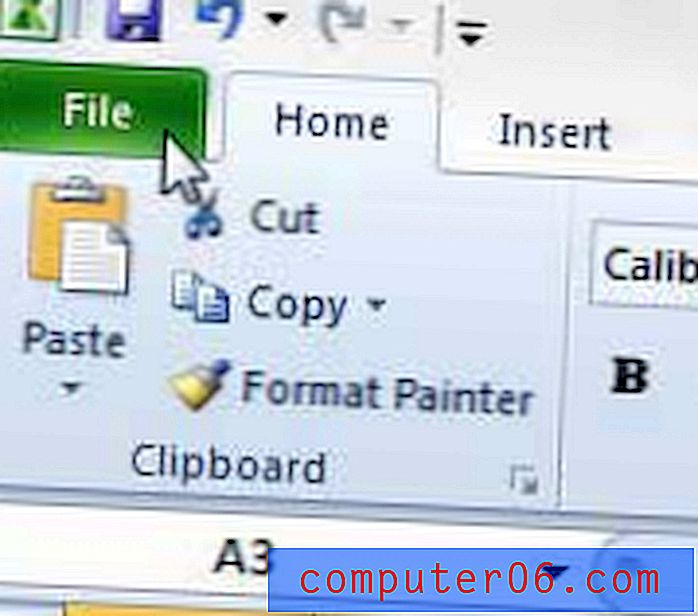
3. samm: klõpsake akna vasakus servas asuvas veerus nuppu Prindi .
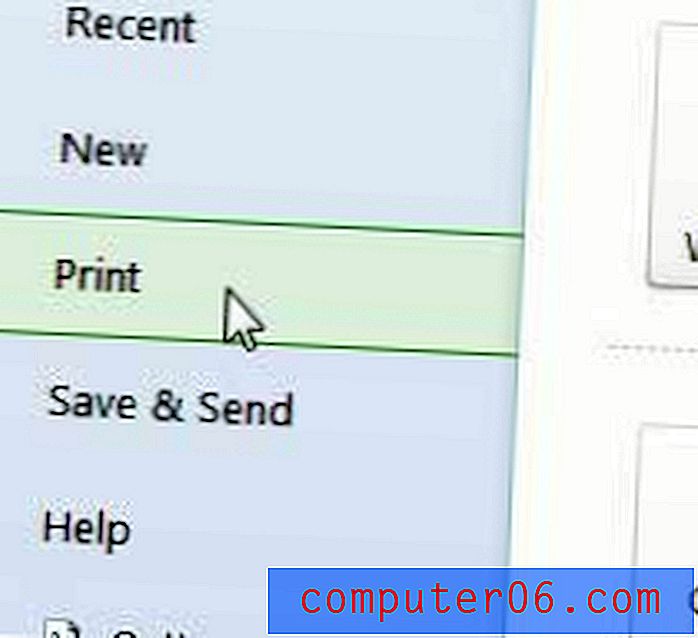
4. samm: klõpsake akna keskel nuppu Prindi aktiivsed lehed, seejärel valige suvand Prindi valik .
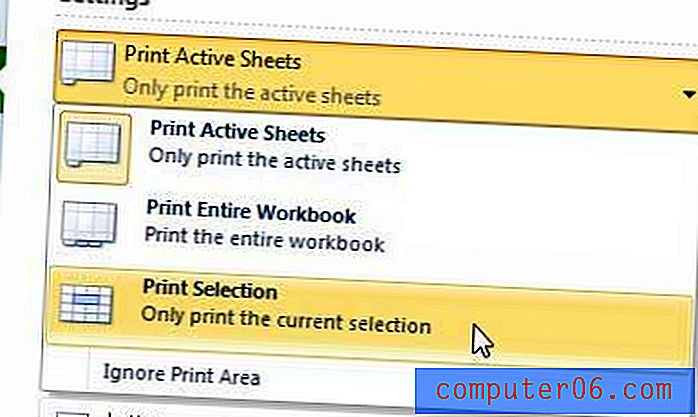
5. samm: klõpsake akna ülaosas nuppu Prindi .
Kui prindite tindiprinteril palju suuri dokumente, võib pettumust tekitada tindikulu ja printeri aeglane kiirus. Mustvalge laserprinteri, näiteks selle Brother HL-2270DW, ostmine annab madalama lehe maksumuse, lisaks prinditakse see kiiremini.
Kui otsustate, et prindialade kasutamine on teie jaoks parem valik, veenduge, et teaksite ka, kuidas prindiala tühjendada ka Excel 2010-s.